Gendan forsvundne noter på iPhone efter iOS 14-opdatering
Efter opdatering af en iOS-enhed står mange brugere over for uventede problemer relateret til tab af deres data. For eksempel at få noterne forsvundet efter iOS 14-opdatering er en almindelig klage, som vi modtager fra vores læsere. Da opdatering af din enhed er en afgørende opgave, anbefales det stærkt at tage dens backup på forhånd. Dette vil sikre, at du ikke vil lide af et uventet datatab efter opdatering af din iOS-enhed. Ikke desto mindre, hvis du har mistet dine noter efter iOS 14-opdateringen, så fortvivl ikke. Vi har listet flere løsninger til at gendanne de noter, der forsvandt efter iOS 14-opdatering.
Del 1: Genstart iPhone for at se, om dine noter dukker op igen
Dette er et af de enkleste tricks, der ser ud til at virke ret ofte. Ved blot at genstarte din enhed forsvandt dine noter, efter at iOS 14-opdateringen kan komme tilbage. Hvis du er heldig, kan problemet være forårsaget på grund af et eller andet synkroniserings- eller teknisk problem og ville blive rettet, når telefonen er blevet genstartet. Alt du skal gøre er at følge disse trin:
- 1. Tryk og hold tænd/sluk-knappen (vågne/dvale) på din enhed nede.
- 2. Det vil vise Power-skyderen på din skærm.
- 3. Skub den for at slukke din enhed.
- 4. Vent et stykke tid, og tryk på tænd/sluk-knappen igen for at tænde den.

Del 2: Hvordan gendannes forsvundne noter på iPhone ved hjælp af DrFoneTool?
Hvis dine noter ikke kommer tilbage efter genstart af din enhed, skal du tage nogle ekstra foranstaltninger for at hente dem. Uden at bruge for meget tid eller bruge din telefon, bør du tage hjælp fra et datagendannelsesværktøj. For eksempel, DrFoneTool – iOS Data Recovery er et af de ældste og mest udbredte gendannelsesværktøjer til iOS-enheder. Kompatibel med alle de store iOS-enheder og versioner, den har en brugervenlig grænseflade og er kendt for at give pålidelige resultater.

DrFoneTool – iPhone Data Recovery
Verdens første iPhone og iPad datagendannelsessoftware
- Giv tre måder at gendanne iPhone-data på.
- Scan iOS-enheder for at gendanne fotos, video, kontakter, beskeder, noter osv.
- Udpak og se et eksempel på alt indhold i iCloud/iTunes-sikkerhedskopifiler.
- Gendan selektivt, hvad du vil have fra iCloud/iTunes-sikkerhedskopi til din enhed eller computer.
- Kompatibel med de nyeste iPhone-modeller.
Efter at have taget hjælp fra DrFoneTool iOS Data Recovery-værktøj, kan du hente ikke kun noter, men også andre mistede eller slettede filer fra din enhed. For at lære, hvordan du henter de noter, der er forsvundet efter iOS 14-opdatering, skal du følge disse trin:
1. Først skal du downloade DrFoneTool iOS Data Recovery og installere det på din computer.
2. Tilslut din iOS-enhed til systemet, og start DrFoneTool-værktøjssættet. Fra startskærmen skal du vælge indstillingen ‘Datagendannelse’ til at starte med.

3. Dette åbner følgende vindue. Fra venstre side skal du sørge for, at du har valgt indstillingen ‘Gendan fra iOS-enhed’.
4. Du skal blot vælge den type datafiler, du ønsker at hente. For at gendanne dine slettede noter skal du sørge for, at muligheden for ‘Noter og vedhæftede filer’ under ‘Slettede data fra enhed’ er valgt.

5. Når du har foretaget dit valg, skal du klikke på knappen ‘Start scanning’ for at starte processen.
6. Læn dig tilbage og slap af, da DrFoneTool vil forsøge at hente det tabte indhold fra din enhed. Sørg for, at din enhed er tilsluttet, mens processen finder sted.

7. I sidste ende vil grænsefladen give en veladskilt forhåndsvisning af dine data. Du kan blot gå til sektionen ‘Noter og vedhæftede filer’ for at se dine gendannede noter.

8. Vælg det indhold, du vil hente, og gendan det til dit lokale lager eller direkte til den tilsluttede enhed.

Del 3: Hvordan gendannes forsvunde noter på iPhone fra iTunes-sikkerhedskopi?
Hvis du allerede har taget en sikkerhedskopi af dine data på iTunes, kan du bruge den til at gendanne de noter, der forsvandt efter iOS 14-opdatering. Ideelt set giver iTunes også en nem måde at gendanne sikkerhedskopien på, men den kommer med en hake. I stedet for at gendanne dine noter, vil den gendanne hele din enhed. Du kan gøre det ved at klikke på knappen ‘Gendan sikkerhedskopiering’ under afsnittet ‘Oversigt’ på enheden.
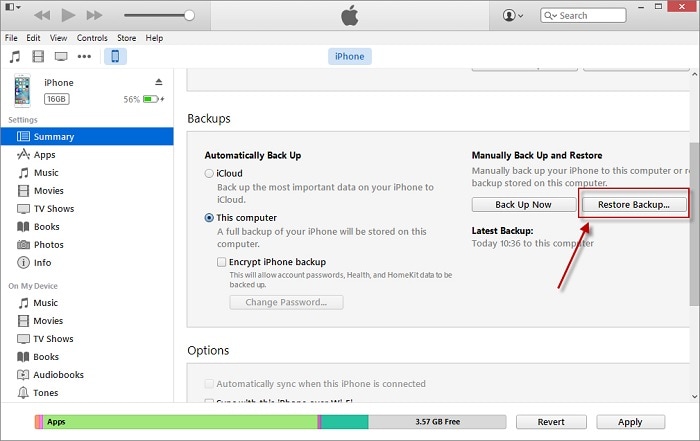
Hvis du selektivt ønsker at gendanne dine noter (eller enhver anden form for data fra iTunes-sikkerhedskopi), kan du tage hjælp fra DrFoneTool iOS Data Recovery. Det giver en problemfri måde at gendanne valgt indhold fra iTunes eller iCloud backup. Du kan følge disse trin for selektivt at gendanne de noter, der forsvandt efter iOS 14-opdatering.
1. Tilslut din telefon til dit system og start DrFoneTool-værktøjssættet. Fra startskærmen skal du klikke på ‘Datagendannelse’.
2. Klik nu på knappen ‘Gendan fra iTunes backup fil’ fra venstre panel.

3. Applikationen vil automatisk finde de iTunes-sikkerhedskopifiler, der er gemt på dit system, og give dens detaljerede liste. Dette vil inkludere sikkerhedskopieringsdatoen, filstørrelsen osv.
4. Vælg den fil, der har backup af dine noter, og klik på knappen ‘Start scanning’.
5. Vent et stykke tid, da programmet scanner sikkerhedskopien og viser den under forskellige kategorier.

6. Du kan blot vælge den ønskede kategori fra venstre panel og få vist dine noter.
7. Når du har foretaget dit valg, kan du vælge at gendanne dine noter til din enhed eller til det lokale lager.
Del 4: Tjek dine e-mail-indstillinger
Hvis du har synkroniseret dine noter med et e-mail-id og senere slettet kontoen, kan det føre til, at noterne forsvinder efter iOS 14-opdateringsproblem. Derudover kunne du også have slået iCloud-synkronisering fra for den pågældende konto. Derfor anbefales det at tjekke dine e-mail-indstillinger, før du hopper til konklusioner.
1. Til at starte med skal du låse din enhed op og gå til dens Indstillinger > Mails (kontakter og kalender).
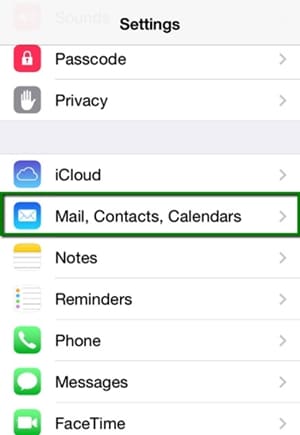
2. Dette vil give en liste over alle de e-mail-id’er, der er knyttet til din enhed. Du skal blot trykke på din primære konto.
3. Herfra kan du slå synkroniseringen af dine kontakter, kalender, noter osv. til/fra med e-mail-id’et.

4. Hvis dine noter ikke er synkroniseret, skal du blot slå funktionen til.
Du kan også følge den samme øvelse for enhver anden konto for at sikre, at dine noter forsvandt, efter at iOS 14-opdateringen ville blive løst.
Vi er sikre på, at efter at have fulgt disse trin, vil du være i stand til at hente dine mistede eller slettede noter. DrFoneTool – iOS Data Recovery er et yderst pålideligt og brugervenligt værktøj, der hjælper dig med at hente det tabte indhold fra din enhed uden mange problemer. Ikke kun noter, det kan også bruges til at gendanne forskellige slags datafiler fra din iOS-enhed uden problemer. Tag hjælpen eller denne sikre applikation og løs de noter, der forsvandt efter iOS 14-opdateringsproblem.
Seneste Artikler

